Reset password biasanya dilakukan ketika kita lupa password, pada tutorial kali ini saya akan mencoba untuk mereset password mesin virtual pada proxmox 5.0, pada dasarnya tutorial ini sifatnya general, artinya tidak hanya berlaku di proxmox 5.0 saja, namun bisa dicoba pada versi yang lainnya.
Pada kasus ini, saya lupa password pada vm 101(test-vm), maka dari itu saya akan mereset password. maka langkah pertama adalah matikan vm yang akan di reset passwordnya. kemudian cek disk pada host proxmox, karena saya pake raw (jadi disk akan mapping di /dev/—)
|
1 2 3 4 5 6 7 8 9 10 11 12 13 14 |
root@node01:~# fdisk -l ...... Disk /dev/zd0: 8 GiB, 8589934592 bytes, 16777216 sectors Units: sectors of 1 * 512 = 512 bytes Sector size (logical/physical): 512 bytes / 8192 bytes I/O size (minimum/optimal): 8192 bytes / 8192 bytes Disklabel type: dos Disk identifier: 0x984fddd6 Device Boot Start End Sectors Size Id Type /dev/zd0p1 * 2048 999423 997376 487M 83 Linux /dev/zd0p2 1001470 16775167 15773698 7.5G 5 Extended /dev/zd0p5 1001472 16775167 15773696 7.5G 8e Linux LVM |
tahap selanjutnya adalah install kpartx yang berfungsi untuk membuat mapping partisi pada disk vm yang akan di reset password
|
1 2 3 4 |
root@node01:~# kpartx -av /dev/zd0 add map zd0p1 (253:13): 0 997376 linear 230:0 2048 add map zd0p2 (253:14): 0 2 linear 230:0 1001470 add map zd0p5 (253:15): 0 15773696 linear 230:0 1001472 |
disk di set lvm jadi kita harus melihat beberapa hal, untuk memastikan ketika akan di mounting
|
1 2 3 4 |
root@node01:~# pvscan PV /dev/mapper/zd0p5 VG alan-vg lvm2 [7.52 GiB / 0 free] PV /dev/sda3 VG pve lvm2 [29.75 GiB / 3.59 GiB free] Total: 2 [37.27 GiB] / in use: 2 [37.27 GiB] / in no VG: 0 [0 ] |
cek volume group
|
1 2 3 4 |
root@node01:~# vgscan Reading all physical volumes. This may take a while... Found volume group "alan-vg" using metadata type lvm2 Found volume group "pve" using metadata type lvm2 |
kemudian cek logical volume
|
1 2 3 4 5 6 7 |
root@node01:~# lvscan inactive '/dev/alan-vg/root' [5.52 GiB] inherit inactive '/dev/alan-vg/swap_1' [2.00 GiB] inherit ACTIVE '/dev/pve/swap' [3.62 GiB] inherit ACTIVE '/dev/pve/root' [7.25 GiB] inherit ACTIVE '/dev/pve/data' [15.25 GiB] inherit ACTIVE '/dev/pve/vm-100-disk-1' [8.00 GiB] inherit |
pada logical volume terdapat /dev/alan-vg/root (yang didalamnya terdapat file shadow => semua password ada disini) namun statusnya masih inactive, maka dari perlu di aktifkan terlebih dahulu
|
1 |
root@node01:~# lvchange -ay /dev/alan-vg/root |
kemudian cek kembali status logical volumenya
|
1 2 3 4 5 6 7 |
root@node01:~# lvscan ACTIVE '/dev/alan-vg/root' [5.52 GiB] inherit inactive '/dev/alan-vg/swap_1' [2.00 GiB] inherit ACTIVE '/dev/pve/swap' [3.62 GiB] inherit ACTIVE '/dev/pve/root' [7.25 GiB] inherit ACTIVE '/dev/pve/data' [15.25 GiB] inherit ACTIVE '/dev/pve/vm-100-disk-1' [8.00 GiB] inherit |
sekarang status /dev/alan-vg/root sudah ACTIVE, maka selanjutnya adalah mounting /dev/alan-vg/root ke direktori yang akan di tuju
|
1 |
root@node01:~# mount /dev/alan-vg/root /opt/ |
kemudian edit file shadow
|
1 |
root@node01:~# nano /opt/etc/shadow |
kemudian edit pada bagian user yang akan di reset passwordnya
|
1 |
alan::5345:0:99999:7::: |
dengan hash password seperti itu artinya user alan tidak memiliki password, jadi nanti ketika sudah masuk ke sistem operasi, baru kita akan ganti dengan password yang baru. setelah itu umout /opt dan menonaktifkan logical volume
|
1 2 |
root@node01:~# umount /opt root@node01:~# lvchange -an /dev/alan-vg/root |
setelah itu cek kembali logical volumenya
|
1 2 3 4 5 6 7 |
root@node01:~# lvscan inactive '/dev/alan-vg/root' [5.52 GiB] inherit inactive '/dev/alan-vg/swap_1' [2.00 GiB] inherit ACTIVE '/dev/pve/swap' [3.62 GiB] inherit ACTIVE '/dev/pve/root' [7.25 GiB] inherit ACTIVE '/dev/pve/data' [15.25 GiB] inherit ACTIVE '/dev/pve/vm-100-disk-1' [8.00 GiB] inherit |
kemudian matikan mapping partisi pada /dev/zd0
|
1 2 3 4 |
root@node01:~# kpartx -dv /dev/zd0 del devmap : zd0p5 del devmap : zd0p2 del devmap : zd0p1 |
okee, sudah selesai sekarang waktunya kita testing apakah vm sudah bisa login tanpa password
berhasil, hanya memasukan user alan, tanpa memasukan password, nah ketika sudah bisa masuk ke mode user , kita bisa ubah password dari sini.
cukup sekian dulu tutorialnya semoga memberikan manfaat, bagi yang memanfaatkan tulisan ini 😀 😛
wassalamualaikum 😀
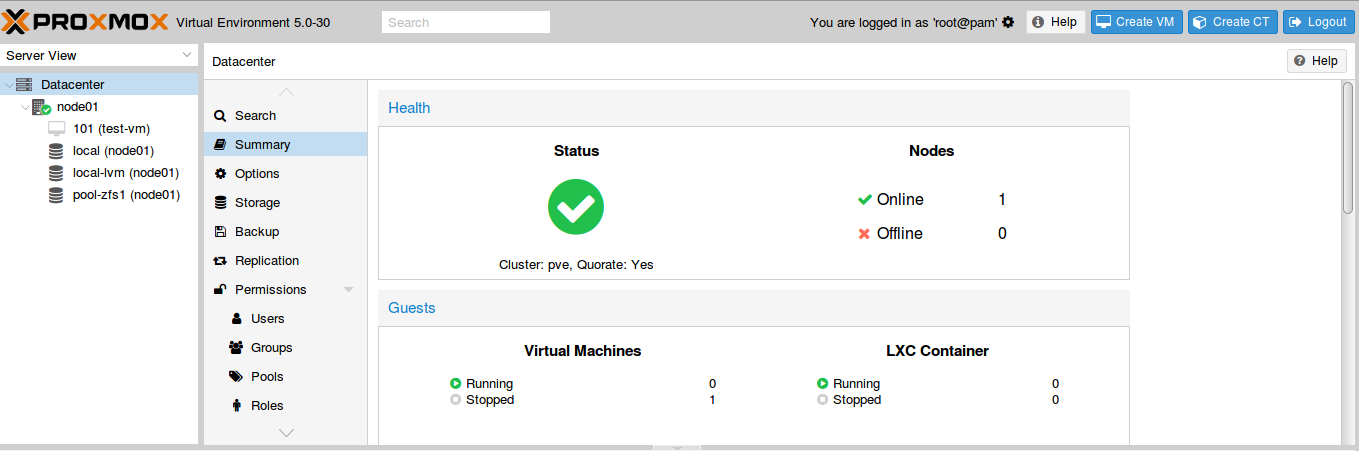
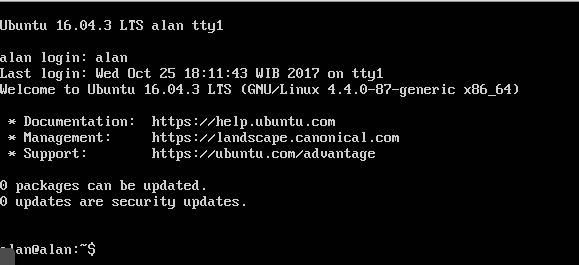
Komentar